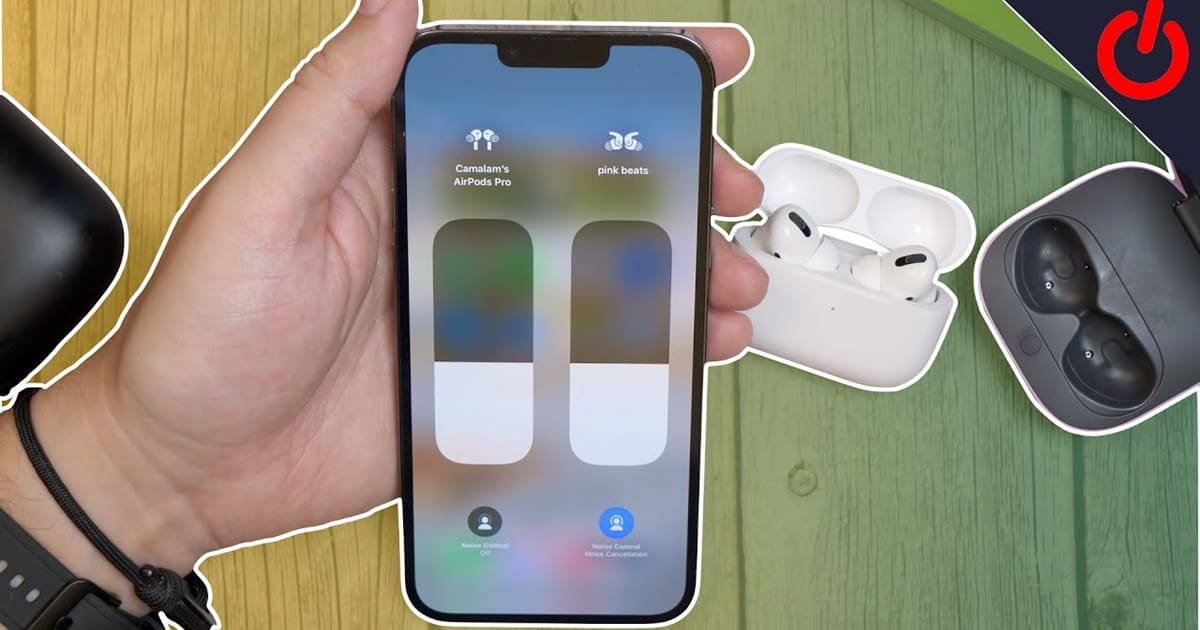Làm sao để tăng trải nghiệm nghe nhạc, xem phim giữa hai người khi cùng trên một thiết bị iPhone hoặc Apple nào khác. Đừng lo hiện nay Apple đã có tính năng chia sẻ âm thanh giữa hai người dùng AirPods. Tiện ích này được thông qua tính năng Share Audio của Apple. Tuy nhiên, chỉ hổ trợ trên các dòng tai nghe thuộc Apple như Airpod và các dòng Beats.
4 bước để thực hiện kết nối 2 tai nghe trên iPhone:
- Kết nối AirPods thứ nhất với iPhone qua Bluetooth.
- Mở Control Center, chọn tiện ích AirPlay trong trình phát nhạc.
- Chọn “Share Audio”.
- Đặt AirPods thứ hai sát iPhone, mở nắp sạc để thiết bị nhận diện.
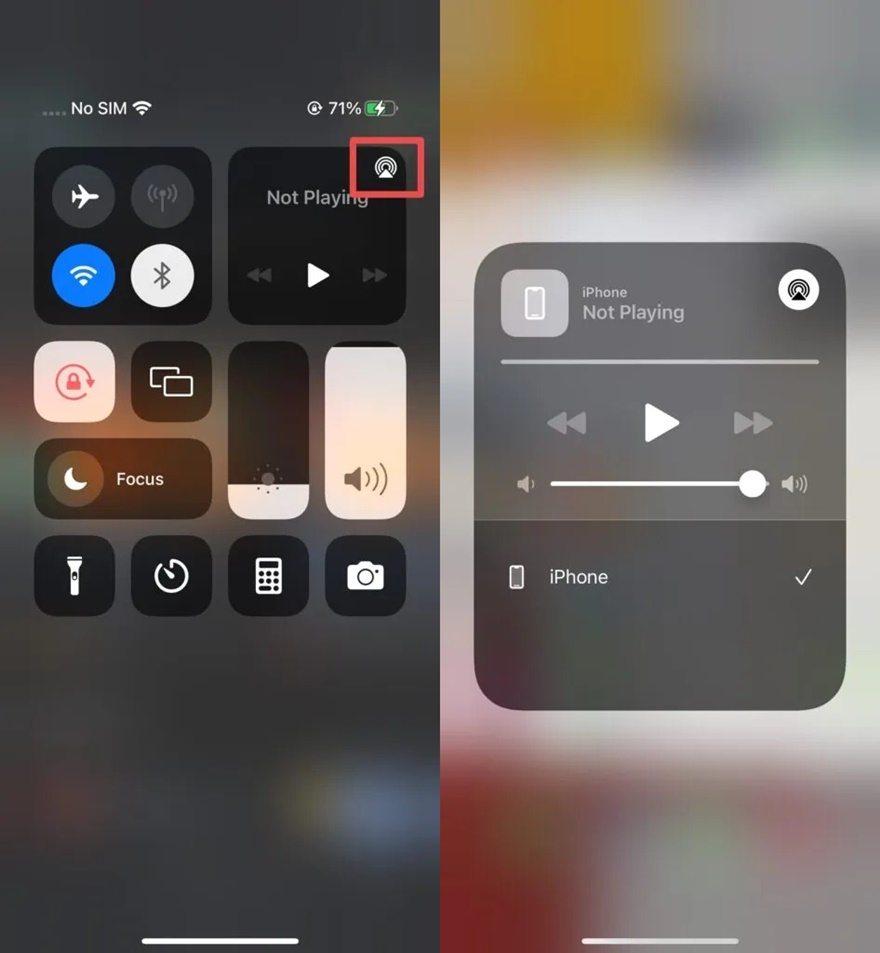
Những thiết bị có thể tương thích:
- Tai nghe: AirPods (tất cả các thế hệ), AirPods Pro, AirPods Max, và một số dòng Beats hiện nay như: Beats Studio Pro, Beats Solo Pro, Beats Powerbeats, Beats Powerbeats Pro, Powerbeats3 Wireless, Beats Studio3 Wireless, Beats Solo3 Wireless, Beats Fit Pro, Beats Flex, BeatsX.
- Thiết bị iOS: iPhone 8 trở lên, iPad Pro (thế hệ 2 trở lên), iPad Air (thế hệ 3 trở lên), iPad mini (thế hệ 5 trở lên), iPad (thế hệ 5 trở lên), iPod touch (thế hệ 7).
Lưu ý: Tính năng này chỉ áp dụng được trên các thiết bị Apple đã liệt kê và với các mẫu tai nghe được hỗ trợ. Mọi người nên kiểm tra trước các thiết bị của mình khi thực hiện.
- Hướng dẫn sở hữu Golden Goose trong Grow a Garden - 21/08/2025
- Cách mở khóa Fried Pet Mutation trong Grow A Garden - 09/08/2025
- Tổng hợp giá trị từng loại cây trồng trong Grow a Garden - 08/08/2025